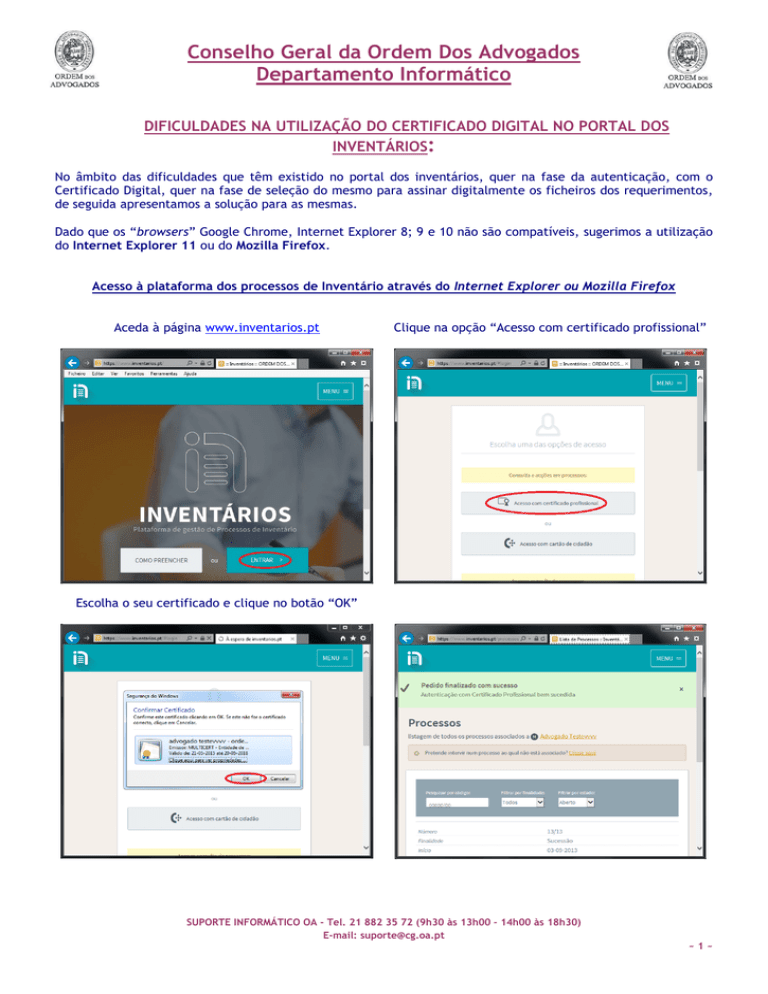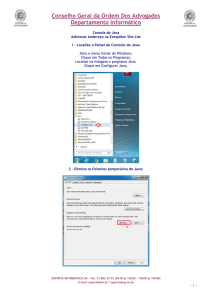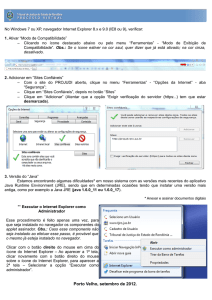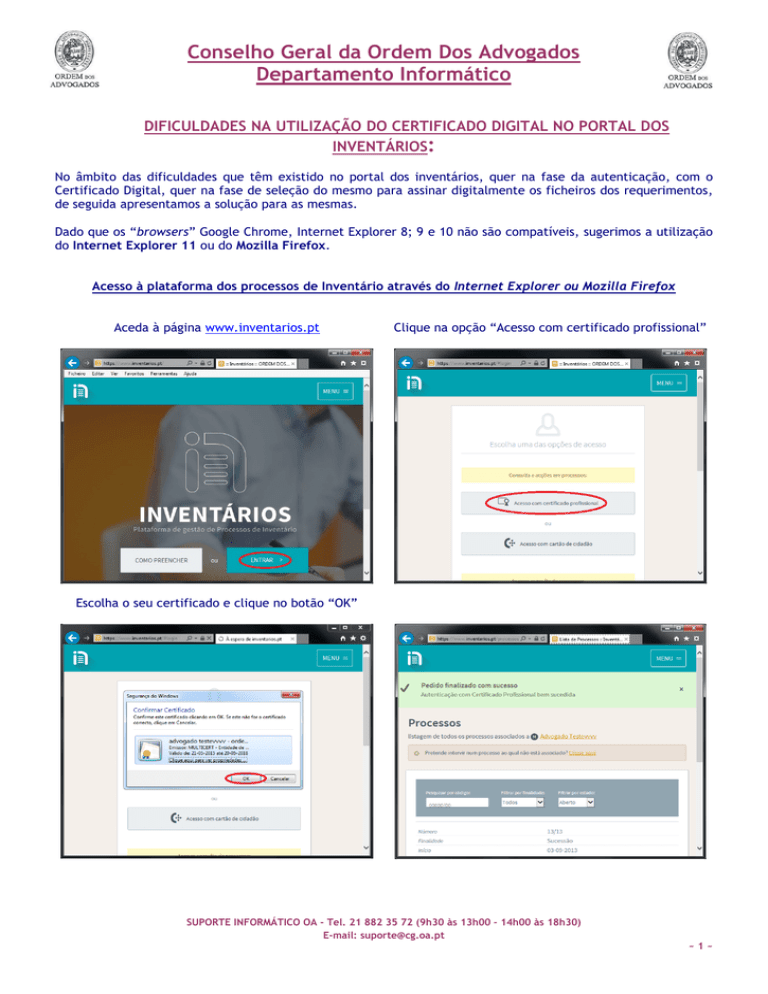
Conselho Geral da Ordem Dos Advogados
Departamento Informático
DIFICULDADES NA UTILIZAÇÃO DO CERTIFICADO DIGITAL NO PORTAL DOS
INVENTÁRIOS:
No âmbito das dificuldades que têm existido no portal dos inventários, quer na fase da autenticação, com o
Certificado Digital, quer na fase de seleção do mesmo para assinar digitalmente os ficheiros dos requerimentos,
de seguida apresentamos a solução para as mesmas.
Dado que os “browsers” Google Chrome, Internet Explorer 8; 9 e 10 não são compatíveis, sugerimos a utilização
do Internet Explorer 11 ou do Mozilla Firefox.
Acesso à plataforma dos processos de Inventário através do Internet Explorer ou Mozilla Firefox
Aceda à página www.inventarios.pt
Clique na opção “Acesso com certificado profissional”
Escolha o seu certificado e clique no botão “OK”
SUPORTE INFORMÁTICO OA - Tel. 21 882 35 72 (9h30 às 13h00 - 14h00 às 18h30)
E-mail: [email protected]
~1~
Conselho Geral da Ordem Dos Advogados
Departamento Informático
Para que o acesso seja possível deverá ter o seu Certificado Digital devidamente instalado no computador e/ou
“browser”. Caso não o tenha, deverá aceder à Área Reservada, do portal da Ordem dos Advogados, e
seguidamente aceder a “Serviços Informáticos” -> “Certificado” -> “Obter Certificado”. Poderá obter mais
informações sobre a instalação do Certificado Digital AQUI.
É, também, necessário escolher o seu Certificado Digital para assinar o ficheiro do requerimento (como se
mostra nas imagens apresentadas abaixo). É nessa altura que poderão existir dificuldades relacionadas com o
Java. As mesmas existirão se o Java não estiver instalado ou se, caso já se encontre instalado, estiver com uma
configuração que impeça a correta seleção do Certificado.
Caso não tenha o Java instalado no computador deverá, então, instalar através do seguinte endereço:
http://www.java.com/pt_BR/
Caso o Java já esteja instalado no computador, e só nesse caso, sugerimos as próximas instruções:
1 – Apagar, do seu computador, as pastas “Sun” das seguintes localizações (caso existam):
C:\Utilizadores\“o seu nome de utilizador”\AppData\LocalLow (Imagem 1)
C:\Utilizadores\“o seu nome de utilizador”\AppData\Roaming (Imagem 2)
Imagem 1
SUPORTE INFORMÁTICO OA - Tel. 21 882 35 72 (9h30 às 13h00 - 14h00 às 18h30)
E-mail: [email protected]
~2~
Conselho Geral da Ordem Dos Advogados
Departamento Informático
Imagem 2
Atenção: Ao apagar as pastas “Sun” todos os endereços, inseridos anteriormente como exceção de segurança no
painel de controlo do Java, serão removidos. Assim, torna-se necessário adicioná-los novamente através dos
seguintes passos:
Abra o menu Iniciar do Windows;
Clique em Programas;
Localize na listagem o programa Java;
Clique em Configurar Java;
Deverá agora estar a visualizar a seguinte janela:
Clique no botão “Edit Site List”;
Clique no botão “Add”;
Na entrada “Locations” escreva o(s) endereço(s) que
pretenda adicionar como exceção
(Ex.: https://www.oa.pt)
Clique no botão “Add” e, de seguida, no botão “OK”.
SUPORTE INFORMÁTICO OA - Tel. 21 882 35 72 (9h30 às 13h00 - 14h00 às 18h30)
E-mail: [email protected]
~3~
Conselho Geral da Ordem Dos Advogados
Departamento Informático
2 – Apagar os ficheiros temporários do “browser” que está a utilizar (Internet Explorer 11 ou Mozilla
Firefox)
No Internet Explorer clique no menu
Clique no botão “Eliminar…”
e escolha a opção “Opções da Internet”
Ative as opções listadas e clique no botão “Eliminar”
SUPORTE INFORMÁTICO OA - Tel. 21 882 35 72 (9h30 às 13h00 - 14h00 às 18h30)
E-mail: [email protected]
~4~
Conselho Geral da Ordem Dos Advogados
Departamento Informático
No Mozilla Firefox clique no menu
opção “Histórico”
e escolha a
Clique na opção “Limpar histórico recente…”
Na linha “Limpar histórico” escolha a opção “Tudo” e de seguida no botão “Limpar agora”
3 – Aceder novamente ao portal e, quando for necessário selecionar um certificado, aceite todos os avisos
relativos à execução da “applet” Java:
No Internet Explorer
Clique no botão “Run”
Clique no botão “Allow”
SUPORTE INFORMÁTICO OA - Tel. 21 882 35 72 (9h30 às 13h00 - 14h00 às 18h30)
E-mail: [email protected]
~5~
Conselho Geral da Ordem Dos Advogados
Departamento Informático
No Mozilla Firefox
Clique no botão “Permitir…”
Nas duas linhas escolha a opção “Permitir e memorizar”
Atenção: Após aceitar a permissão de execução de “plug-ins” Java, no browser que está a utilizar, será
necessário atualizar a página premindo as teclas Ctrl + F5 simultaneamente.
CONTACTOS
Em caso de dúvida, ou qualquer dificuldade, por favor entre em contato com o suporte informático através do nº
21 882 35 72 (disponível das 09:30 às 13:00 e das 14:00 às 18:30) ou através do endereço de correio eletrónico
[email protected]
SUPORTE INFORMÁTICO OA - Tel. 21 882 35 72 (9h30 às 13h00 - 14h00 às 18h30)
E-mail: [email protected]
~6~